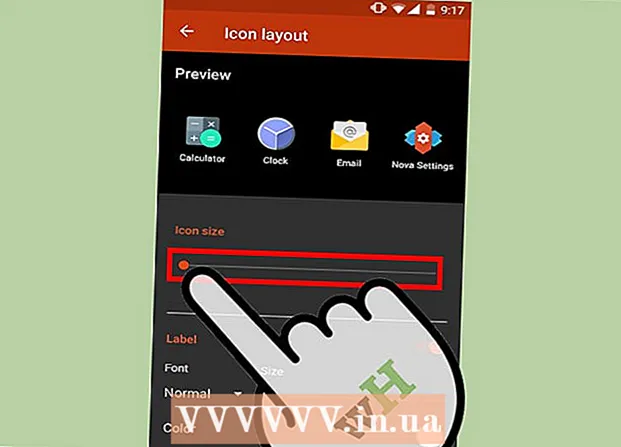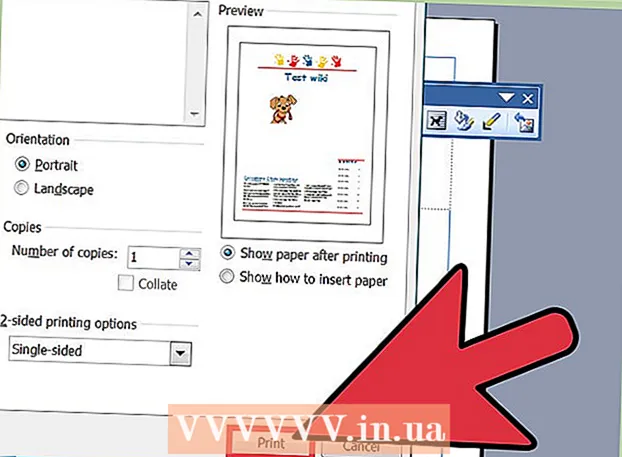May -Akda:
Eugene Taylor
Petsa Ng Paglikha:
12 Agosto. 2021
I -Update Ang Petsa:
1 Hulyo 2024

Nilalaman
- Upang humakbang
- Paraan 1 ng 2: Paganahin ang mga plugin
- Paraan 2 ng 2: Magdagdag at magpatakbo ng mga plugin
Tinutulungan ng mga plug-in ang Google Chrome at iba pang mga browser na hawakan ang mga espesyal na uri ng nilalaman sa web. Karaniwang mga uri na sinusuportahan ng Google Chrome ay: Adobe Flash Player, Adobe Reader, Java, Real Player, QuickTime at Microsoft Silverlight. Kung kinakailangan ng isang plug-in upang magbukas ng isang web page, aabisuhan ka, kakailanganin mong i-install o i-update ang plug-in upang matingnan ang espesyal na nilalaman.
Upang humakbang
Paraan 1 ng 2: Paganahin ang mga plugin
 Simulan ang Google Chrome. Hanapin ang Google Chrome sa iyong computer at buksan ang programa. Magsisimula na ang web browser.
Simulan ang Google Chrome. Hanapin ang Google Chrome sa iyong computer at buksan ang programa. Magsisimula na ang web browser.  Pumunta sa Mga Setting. Mag-click sa pindutan na may tatlong pahalang na linya sa kanang sulok sa itaas upang buksan ang pangunahing menu. Mag-scroll pababa at i-click ang Mga Setting. Magbubukas ngayon ang pahina ng Mga Setting sa isang bagong tab.
Pumunta sa Mga Setting. Mag-click sa pindutan na may tatlong pahalang na linya sa kanang sulok sa itaas upang buksan ang pangunahing menu. Mag-scroll pababa at i-click ang Mga Setting. Magbubukas ngayon ang pahina ng Mga Setting sa isang bagong tab.  Tingnan ang mga advanced na setting. Mag-scroll pababa at mag-click sa link na "Ipakita ang mga advanced na setting ...". Mapapalawak nito ang pangkalahatang-ideya ng mga setting gamit ang mga advanced na setting.
Tingnan ang mga advanced na setting. Mag-scroll pababa at mag-click sa link na "Ipakita ang mga advanced na setting ...". Mapapalawak nito ang pangkalahatang-ideya ng mga setting gamit ang mga advanced na setting.  Pumunta sa Mga Setting ng Nilalaman. Mag-scroll sa seksyon ng Privacy at i-click ang pindutang "Mga Setting ng Nilalaman ...". Ngayon ay bubukas ang isang maliit na window na may mga setting na nauugnay sa nilalaman ng web, tulad ng Cookies, Mga Larawan, JavaScript, Mga Handler, Mga Plug-in, Mga Pop-up at marami pang iba.
Pumunta sa Mga Setting ng Nilalaman. Mag-scroll sa seksyon ng Privacy at i-click ang pindutang "Mga Setting ng Nilalaman ...". Ngayon ay bubukas ang isang maliit na window na may mga setting na nauugnay sa nilalaman ng web, tulad ng Cookies, Mga Larawan, JavaScript, Mga Handler, Mga Plug-in, Mga Pop-up at marami pang iba.  Paganahin ang mga plugin. I-click ang opsyong "Awtomatikong Patakbuhin (Inirekomenda)" sa seksyon ng Mga Plugin. Tinitiyak nito na ang Google Chrome ay maaaring magpatupad ng lahat ng mga uri ng mga plug-in.
Paganahin ang mga plugin. I-click ang opsyong "Awtomatikong Patakbuhin (Inirekomenda)" sa seksyon ng Mga Plugin. Tinitiyak nito na ang Google Chrome ay maaaring magpatupad ng lahat ng mga uri ng mga plug-in. - Maaari mo ring makontrol kung aling mga plug-in ang tumatakbo sa pamamagitan ng pag-click sa pagpipiliang "I-click upang I-play". Hahadlangan ng Google Chrome ang lahat ng mga plugin, ngunit maaari mong paganahin ang mga ito sa pamamagitan ng pag-click sa icon ng plugin.
- Kung nais mo, maaari mong tingnan ang lahat ng mga plugin na kasalukuyang mayroon ang Google Chrome sa pamamagitan ng pagpunta sa "chrome: // plugins /" sa address bar.
Paraan 2 ng 2: Magdagdag at magpatakbo ng mga plugin
 Pumunta sa isang website na nangangailangan ng isang plugin. Halimbawa, kung nais mong manuod ng mga trailer sa http://trailers.apple.com/ kailangan mo ang Quicktime plugin.
Pumunta sa isang website na nangangailangan ng isang plugin. Halimbawa, kung nais mong manuod ng mga trailer sa http://trailers.apple.com/ kailangan mo ang Quicktime plugin.  Hintayin ang abiso. Kung nakita ng binuksan na web page na kinakailangan ang isang partikular na plug-in upang mai-load ang nilalaman, susuriin nito kung ang Google Chrome ay mayroong kinakailangang plug-in. Kung hindi, lilitaw ang isang abiso sa itaas.
Hintayin ang abiso. Kung nakita ng binuksan na web page na kinakailangan ang isang partikular na plug-in upang mai-load ang nilalaman, susuriin nito kung ang Google Chrome ay mayroong kinakailangang plug-in. Kung hindi, lilitaw ang isang abiso sa itaas.  I-install ang plugin. I-click ang pindutan na nagsasabing "I-install ang plug-in" o "I-update ang plug-in". Ang plugin ay na-download para sa Google Chrome at na-install.
I-install ang plugin. I-click ang pindutan na nagsasabing "I-install ang plug-in" o "I-update ang plug-in". Ang plugin ay na-download para sa Google Chrome at na-install. - Ang ilang mga plugin ay nangangailangan ng isang file ng pag-install upang ma-download at mai-install.
 I-restart ang Google Chrome. Kapag nakumpleto na ang pag-install, isara ang lahat ng bukas na windows at umalis sa Google Chrome. I-restart ang browser upang matiyak na ang plug-in ay na-install nang tama. Ngayon ay maaari kang bumalik sa website upang makita kung naglo-load ang nilalaman ng web.
I-restart ang Google Chrome. Kapag nakumpleto na ang pag-install, isara ang lahat ng bukas na windows at umalis sa Google Chrome. I-restart ang browser upang matiyak na ang plug-in ay na-install nang tama. Ngayon ay maaari kang bumalik sa website upang makita kung naglo-load ang nilalaman ng web.